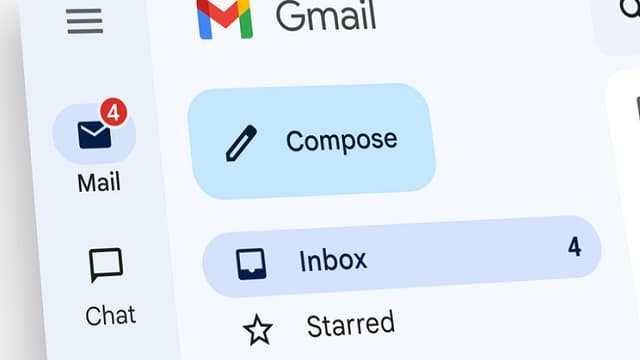recode.ID – Mengalami masalah dimana akun Gmail milik Anda tidak bisa menerima pesan? coba simak ulasan redaksi dibawah ini untuk langkah-langkah mengatasinya.
Sebagaimana kita tahu, layanan Gmail telah menjadi salah satu platform berkirim surat elektronik atau email terpopuler di dunia, digunakan oleh jutaan pengguna di seluruh penjuru planet ini.
Namun, dalam beberapa kasus terdapat dejumlah pengguna menghadapi masalah dimana mereka tidak bisa menerima pesan di akun Gmail milik mereka.
Jika Anda juga mengalami masalah ini, jangan khawatir, karena pada artikel ini redaksi akan memberikan solusi langkah demi langkah yang dapat membantu Anda mengatasi masalah tersebut.
Mengatasi Masalah Gmail Tidak Bisa Menerima Pesan
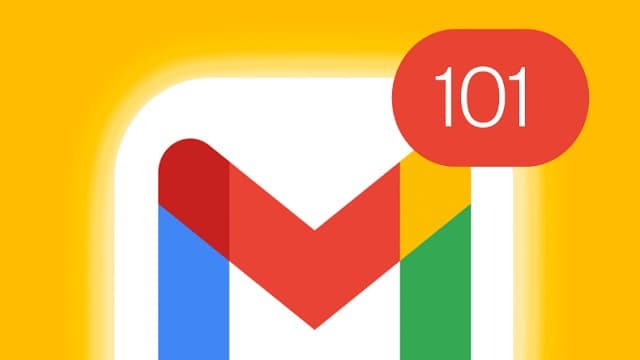
Untuk mengatasi masalah seperti ini, ada beberapa tips yang bisa dilakukan pengguna agar akun Gmail mereka bisa digunakan untuk menerima pesan email kembali.
Untuk detail penjelasannya, silahkan simak pada lanjutan artikel yang sudah redaksi siapkan dibawah ini.
1. Pastikan Koneksi Internet Stabil
Koneksi internet yang tidak stabil dapat menjadi penyebab utama mengapa Anda tidak bisa menerima pesan di Gmail.
Pastikan koneksi internet Anda berfungsi dengan baik sebelum memeriksa masalah lainnya, karena konseksi internet adalah kunci utama aplikasi Gmail dapat berfungsi dengan baik dalam menerima pesan.
Pastikan Anda terhubung ke jaringan Wi-Fi yang andal atau coba menggunakan koneksi seluler jika Wi-Fi tidak tersedia.
2. Lakukan Update Aplikasi Gmail di Hp
Seringkali, masalah ini dapat diselesaikan dengan melakukan pembaruan pada aplikasi Gmail di perangkat Anda.
Oleh karena itu, dianjurakan untuk menggunakan versi terbaru aplikasi Gmail dengan memeriksa pembaruan di toko aplikasi resmi perangkat Anda, seperti Google Play Store untuk pengguna Android atau App Store untuk pengguna iOS.
Apabila sudah tersedia pembaruan yang terbaru, segera lakukan pembaruan dan periksa apakah masalahnya teratasi.
3. Cek di Folder Spam
Kadang-kadang pesan yang masuk ke dalam folder Spam atau Sampah Gmail. Pesan yang salah diklasifikasikan sebagai spam dapat berakhir di folder ini.
Untuk memeriksa folder Spam, buka aplikasi Gmail di perangkat Anda dan cari opsi “Spam” atau “Sampah” di menu samping.
Buka folder tersebut dan periksa apakah ada pesan yang seharusnya masuk ke kotak masuk utama Anda.
4. Kesalahan Alamat Email oleh Pengirim
Ada kemungkinan bahwa pengirim pesan melakukan kesalahan saat memasukkan alamat email Anda.
Mereka mungkin salah mengetikkan atau menggunakan alamat yang salah secara keseluruhan.
Pastikan Anda memberikan alamat email yang benar kepada pengirim dan pastikan mereka memasukkannya dengan benar.
Jika perlu, minta mereka untuk mengirim ulang pesan ke alamat email yang benar.
5. Tunggu Hingga Server Google Pulih
Selanjutnya, jika Anda telah mencoba semua langkah di atas namun masih tidak bisa menerima pesan, ada kemungkinan terjadi masalah pada server Gmail atau jaringan Google secara keseluruhan.
Dalam situasi seperti ini, Anda hanya perlu bersabar dan menunggu beberapa saat.
Server Google biasanya memulihkan diri dengan cepat, dan setelah itu, Anda akan dapat menerima pesan kembali.
6. Periksa Kapasitas Penyimpanan
Jika kotak masuk Anda sudah penuh, Anda tidak akan bisa menerima pesan baru. Hapus pesan yang tidak perlu atau arsipkan pesan penting untuk membebaskan ruang penyimpanan.
Karena ketika ruang penyimpanan sudah penuh maka email yang masuk mejadi tertunda karena tidak cukup ruang di akun Gmail Anda.
7. Buka Gmail di Versi Web
Jika masalah hanya muncul pada satu perangkat, cobalah untuk mengakses akun Gmail Anda melalui perangkat lain atau menggunakan versi web Gmail.
Ini akan membantu Anda memastikan apakah masalah terbatas pada perangkat tertentu atau merupakan masalah yang lebih umum.
8. Periksa Pengaturan Filter dan Pemblokiran
Dalam sejumlah kasus, masalah pengaturan filter atau daftar pemblokiran yang tidak tepat dapat menyebabkan masalah dalam penerimaan pesan.
Oleh karenanya, pastikan Anda tidak secara tidak sengaja memblokir pengirim tertentu atau mengatur filter yang tidak relevan.
9. Tes Kirim Email ke Akun Gmail Anda Sendiri
Dalam beberapa kasus, masalah penerimaan pesan hanya terjadi dengan pengirim tertentu. Untuk menguji hal ini, coba kirim email dari akun lain ke akun Gmail Anda sendiri dan lihat apakah Anda menerima pesan tersebut.
Jika Anda menerima email tersebut, kemungkinan besar masalah terletak pada pengirim yang mencoba mengirimkan pesan kepada Anda.
10. Hubungi Dukungan Gmail
Jika semua langkah di atas tidak berhasil mengatasi masalah Anda, penting untuk menghubungi tim dukungan Gmail.
Mereka akan memiliki pengetahuan dan alat yang diperlukan untuk membantu mendiagnosis dan mengatasi masalah spesifik yang Anda hadapi.
Kunjungi situs web resmi Gmail dan temukan opsi kontak dukungan yang sesuai untuk mengajukan pertanyaan atau melaporkan masalah.
Kesimpulan
Dengan mengikuti langkah-langkah di atas, Anda seharusnya dapat mengatasi masalah Gmail yang tidak bisa menerima pesan.
Ingatlah untuk selalu memeriksa koneksi internet, melakukan pembaruan aplikasi, memeriksa folder Spam, memeriksa kesalahan alamat email, dan memberikan waktu bagi server Google untuk pulih.
Jika masalah masih berlanjut, jangan ragu untuk mencari bantuan dari tim dukungan Gmail. Semoga artikel ini membantu Anda dalam mengatasi masalah Gmail Anda.
Demikian informasi dari redaksi mengenai tips atau langkah-langkah yang bisa dilakukan untuk mengatasi masalah Gmail yang tidak bisa menerima pesan.
[darsitek number=3 tag=”gmail”]
Semoga informasi yang redaksi sampaikan pada artikel kali ini bermanfaat untuk Anda semuanya. Selamat mencoba tips diatas.